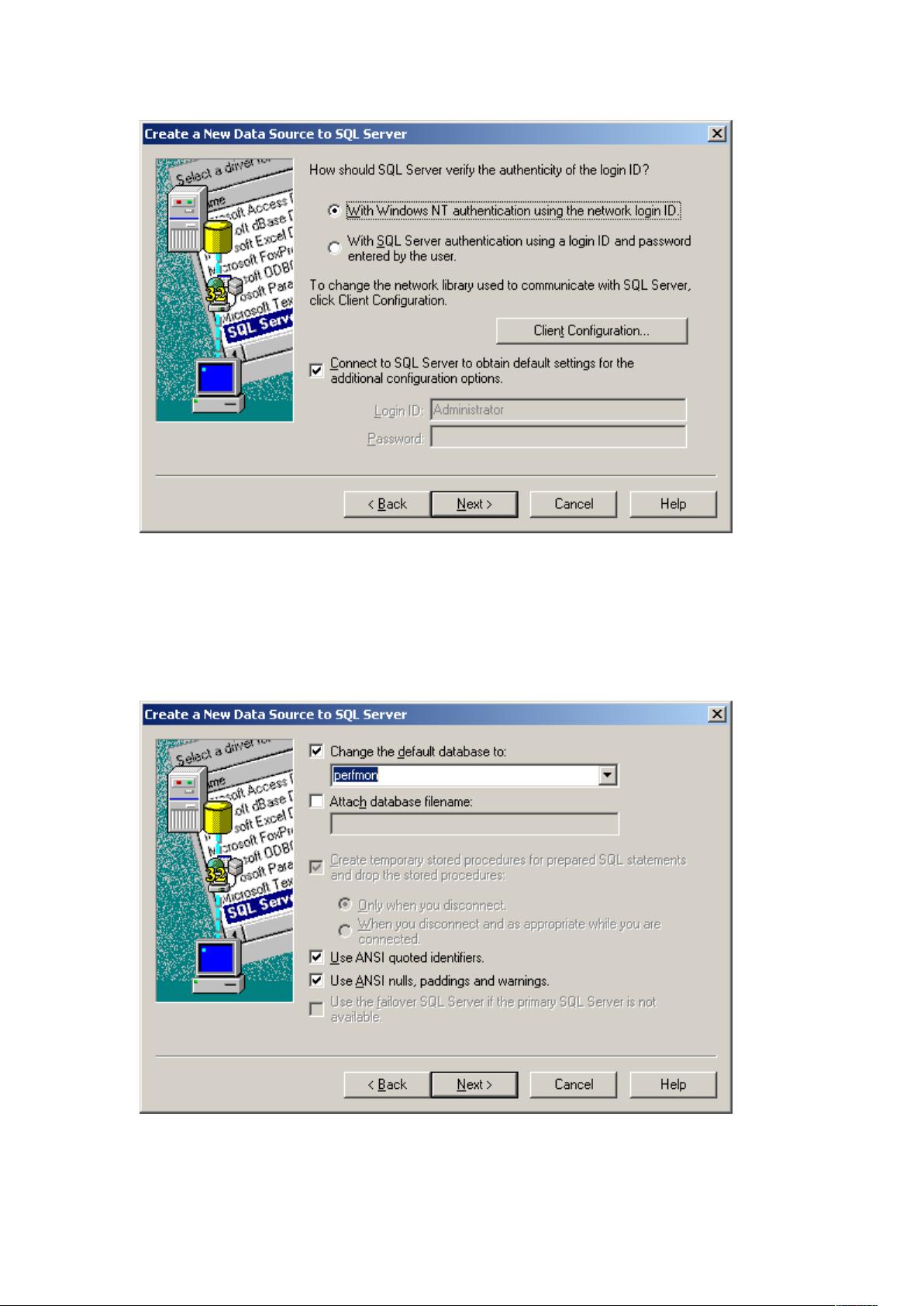使用Perfmon.msc监控服务器IO性能并存储到Sql Server
需积分: 10 150 浏览量
更新于2024-10-17
收藏 305KB DOC 举报
"使用Perfmon.msc监控Server性能,通过ODBC连接将数据传至Sql server数据库"
在IT管理领域,监控服务器性能是至关重要的,以确保系统的稳定性和优化资源利用率。Perfmon.msc(性能监视器)是Windows操作系统自带的一个强大工具,能够帮助管理员监控各种性能指标,包括CPU使用率、内存使用、磁盘I/O、网络流量等。本文将详细介绍如何使用Perfmon.msc监控服务器的I/O性能,并将收集到的数据存储到Sql server数据库中,以便进行集中管理和分析。
首先,要监控服务器的I/O性能,你需要打开Perfmon.msc。在运行对话框中输入"Perfmon.msc"并回车,这将启动性能监视器。在这里,你可以添加各种性能计数器来跟踪I/O相关的指标,例如"逻辑磁盘\%磁盘时间"、"物理磁盘\读操作/秒"和"物理磁盘\写操作/秒"等,这些计数器可以帮助你了解硬盘的繁忙程度和读写速度。
由于不希望安装额外的监控软件,我们选择将数据直接存储在Sql server数据库中。为此,首先需要确保你有一台安装了Sql server的服务器,或者在网络中找到已有的Sql server实例。创建一个新的数据库,例如"Perfmon",用于存储性能数据。
接下来,设置ODBC数据源以连接到Sql server。在控制面板的"Administrative Tools"中找到"DataSource (ODBC)",选择"System DSN"标签,然后点击"Add"添加新的数据源。选择"Sql Server"作为驱动程序,并完成向导。在提供的信息中,填写数据库名称、描述以及Sql server所在服务器的IP地址。选择合适的身份验证方式,通常是"Windows NT authentication using the network login ID",确保你当前的网络登录账户具有足够的权限。
配置ODBC连接后,你可以使用Perfmon.msc将性能数据写入到Sql server数据库。在Perfmon中,添加新的数据收集器集,指定ODBC数据源作为日志文件类型,并选择之前创建的数据库作为目标。这样,Perfmon将定期收集服务器性能数据,并通过ODBC接口将其存入Sql server的数据库中。
这种做法特别适用于多台服务器的监控场景,因为所有数据都集中在一个地方,便于对比分析和问题排查。同时,由于不需要在每台服务器上安装数据库,降低了系统资源的占用。通过这种方式,你可以实现远程监控和历史数据分析,从而更好地理解服务器的性能趋势,提前发现潜在的问题,并优化服务器配置。
利用Perfmon.msc结合Sql server数据库,不仅提供了便捷的服务器性能监控手段,还实现了数据的集中管理和高效分析,对于IT管理员来说是一个实用而经济的解决方案。只需遵循上述步骤,你就可以轻松地搭建起这样一个监控系统。
269 浏览量
2019-11-12 上传
112 浏览量
114 浏览量
125 浏览量
155 浏览量
2021-04-17 上传
2021-05-03 上传
2019-11-06 上传
uiwgi
- 粉丝: 10
- 资源: 3
最新资源
- OpenJWeb1.6Java快速开发平台功能手册090315
- 网站运营-SEO篇.pdf
- wap独立免费网站运营策划
- 电脑商店财务系统需求分析
- 单片机学习单片机入门
- java 笔试题 转
- VC6.0下的OpenCV设置方法
- setsockopt
- 数据结构习题答案+耿国华主编
- Prentice Hall - UML for Java Programmers
- GetBitmapBits和GetDIBits
- 单片机编程-多路开关状态指示
- VC6环境中LIB与DLL文件的使用
- 配置管理软件CVS使用教程
- 08年上半年程序员题目下午卷子
- STC12C2052AD/ STC12C5410AD单片机资料详解